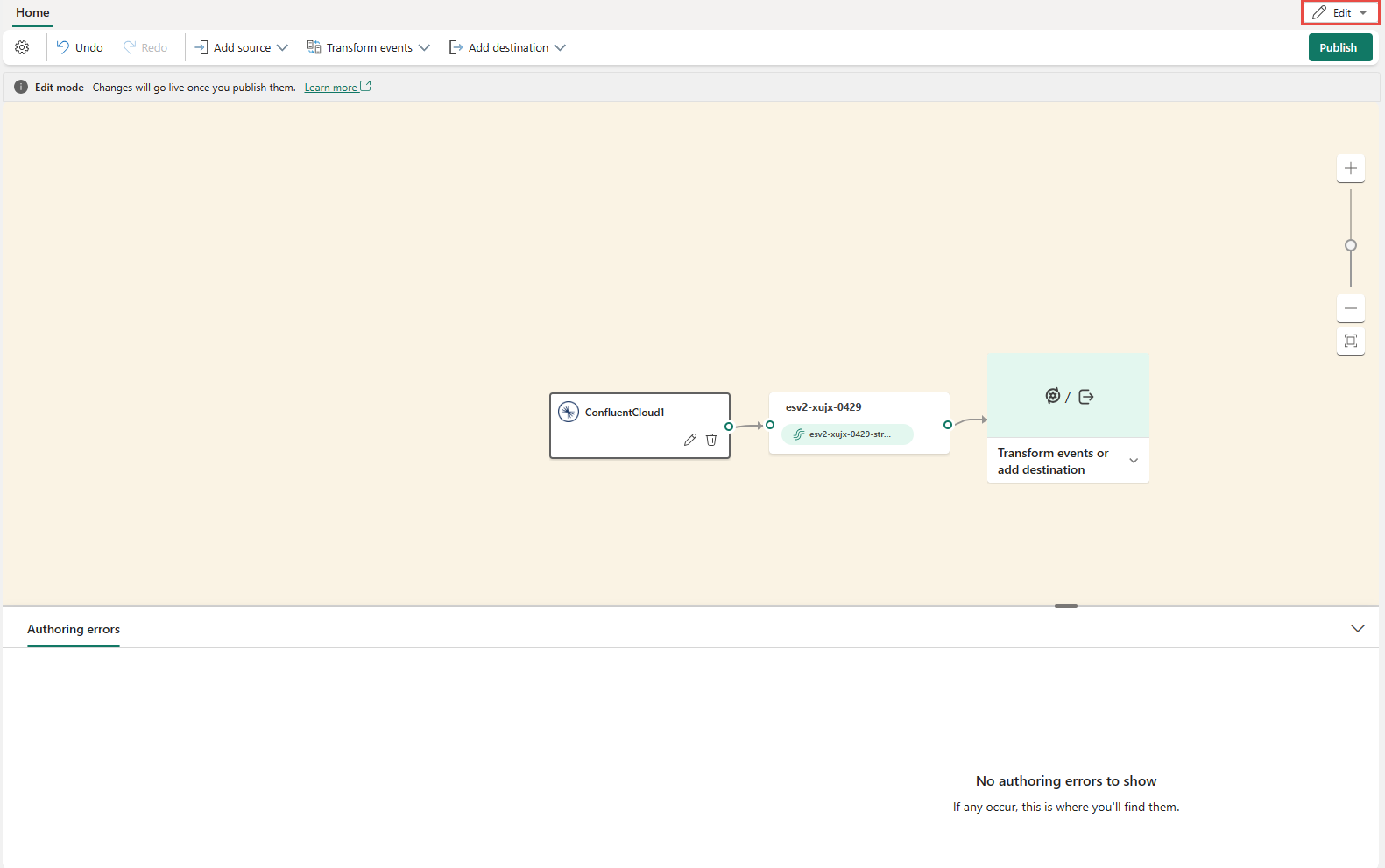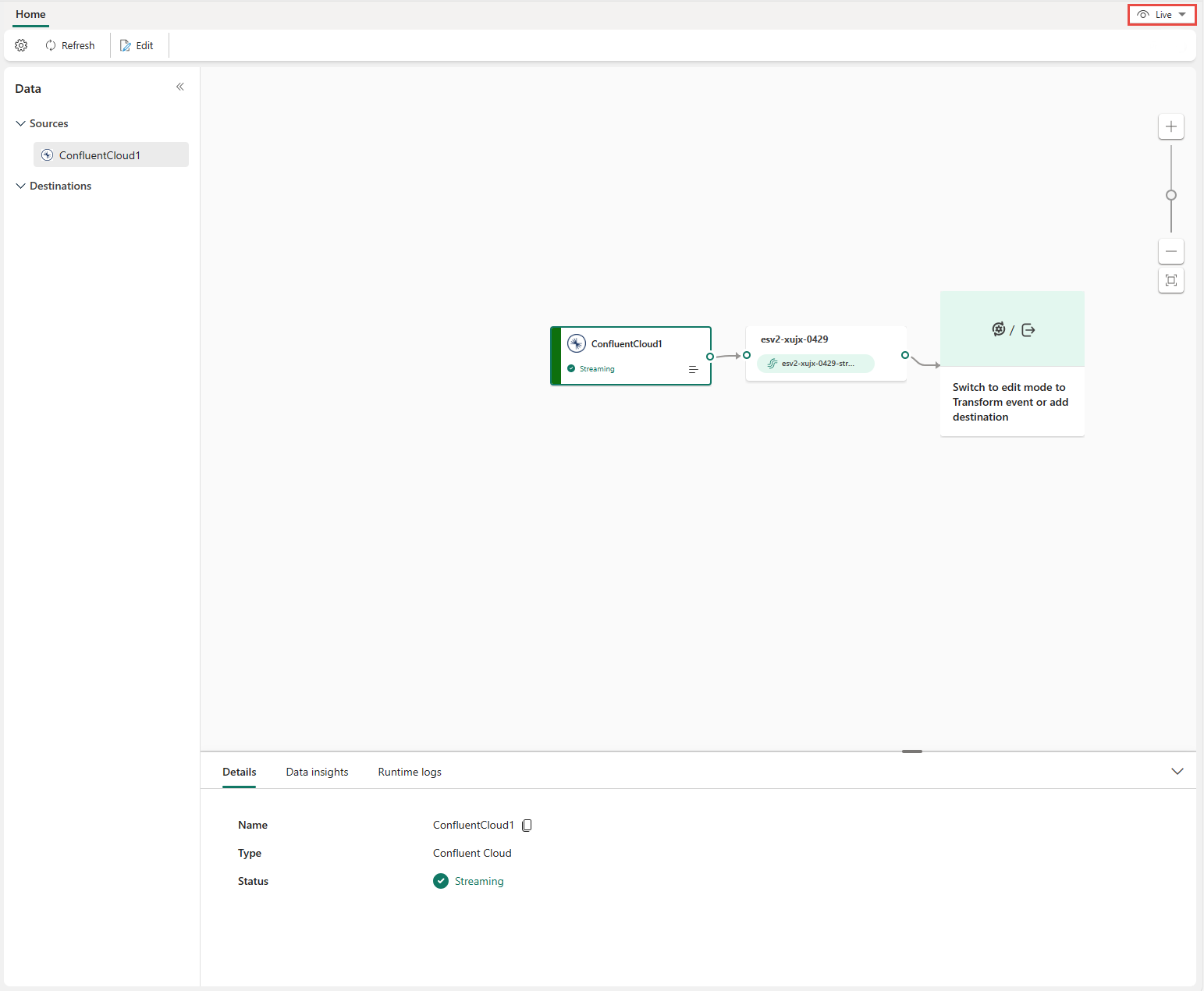Confluent Kafka ソースを eventstream に追加する
この記事では、カスタム アプリ ソースを Eventstream に追加する方法について説明します。
Confluent Cloud Kafka は、Apache Kafka を使用した強力なデータ ストリーミングと処理機能を提供するストリーミング プラットフォームです。 Confluent Cloud Kafka をイベントストリーム内のソースとして統合することで、リアルタイム データ ストリームをシームレスに処理してから、Fabric 内の複数の宛先にルーティングできます。
Note
このソースは、ワークスペース容量の次のリージョンではサポートされていません: 米国西部 3、スイス西部。
前提条件
- 共同作成者以上のアクセス許可を使用した Fabric 容量ライセンス モード (または試用版ライセンス モード) でのワークスペースへのアクセス。
- Confluent Cloud Kafka クラスターと API キー。
- ご利用の Confluent Cloud Kafka クラスターはパブリックにアクセス可能であり、ファイアウォールの内側には置かれておらず、仮想ネットワーク内で保護されていない必要があります。
- イベントストリームがない場合は、イベントストリームを作成します。
データ ソースの選択ウィザードを起動する
イベントストリームにまだソースを追加していない場合は、[外部ソースの使用] タイルを選択します。
既に公開されているイベントストリームにソースを追加する場合は、編集モードに切り替え、リボンの [ソースの追加] を選択してから、[外部ソース] を選択します。
Confluent Kafka の構成と接続
[データ ソースの選択] ページで、[Confluent] を選択します。
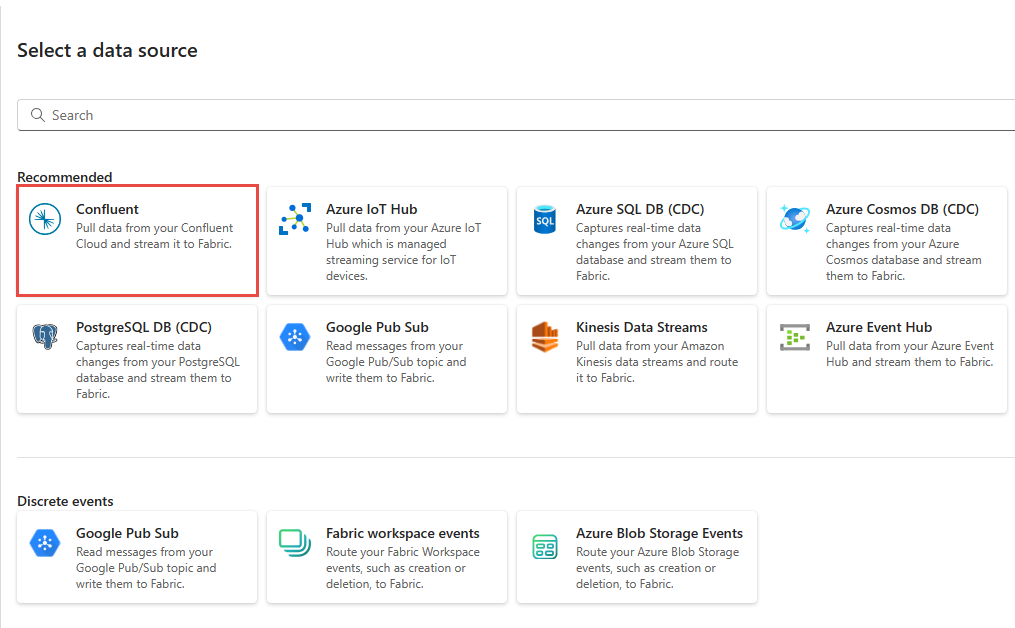
Confluent Cloud Kafka ソースへの接続を作成するには、[新しい接続] を選択します。
![イベントの取得ウィザードの [接続] ページで [新しい接続] リンクの選択を示すスクリーンショット。](includes/media/confluent-kafka-source-connector/new-connection-link.png)
[接続設定] セクションで、「Confluent Bootstrap Server」と入力します。 Confluent Cloud のホーム ページに移動し、[クラスター 設定] を選択し、アドレスをブートストラップ サーバーにコピーします。
[接続資格情報] セクションで、Confluent クラスターへの既存の接続がある場合は、[接続] のドロップダウン リストから選択します。 そうでない場合は、次の手順に従います。
- 接続名 には、接続の名前を入力します。
- [認証の種類] で、[Confluent クラウド キー] が選択されていることを確認します。
- API キーと API キー シークレットの場合:
Confluent クラウドに移動します。
サイド メニューで、[API キー] を選択します。
[追加] ボタンを選択すると、新しいルールが作成されます。
API キーとシークレットをコピーしておきます。
これらの値を [API キー] フィールドと [API キー シークレット] フィールドに貼り付けます。
[接続] を選択します
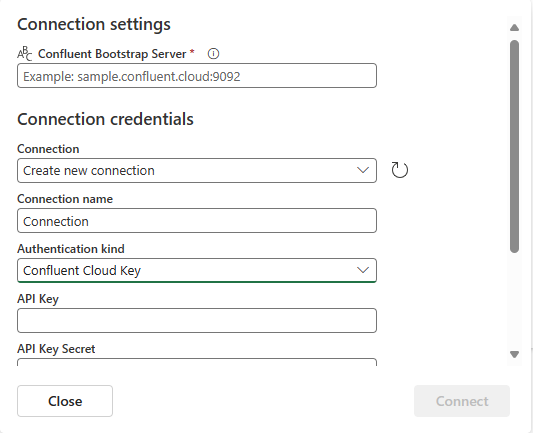
スクロールして、ページの [Confluent データ ソースの構成] セクションを表示します。 Confluent データ ソースの構成を完了するための情報を入力します。
- [トピック] に、Confluent Cloud のトピック名を入力します。 Confluent Cloud コンソールでトピックを作成または管理できます。
- コンシューマー グループの場合は、Confluent クラウドのコンシューマー グループを入力します。 Confluent Cloud クラスターからイベントを取得するための専用のコンシューマー グループが用意されています。
- [自動オフセットのリセット] 設定で、次のいずれかの値を選択します。
最も古い – Confluent クラスターから使用可能な最も古いデータ
最新 – 利用可能な最新のデータ
なし – オフセットを自動的に設定しません。
![Confluent 接続設定の 2 番目のページ ([Confluent データ ソースの構成] ページ) を示すスクリーンショット。](includes/media/confluent-kafka-source-connector/configure-data-source.png)
[次へ] を選択します。 [確認と作成] 画面で、概要を確認し、[追加] を選択します。
Confluent Cloud Kafka ソースが、編集モードでキャンバス上の eventstream に追加されていることがわかります。 この新しく追加された Confluent Cloud Kafka ソースを実装するには、リボンの [発行] を選択します。
これらの手順を完了すると、Confluent Cloud Kafka ソースを[ライブ ビュー] で視覚化できるようになります。
制限事項
- スキーマ レジストリを使用する JSON 形式および Avro 形式での Confluent Kafka は、現在サポートされていません。
- Confluent スキーマ レジストリを使用した Confluent Kafka からのデータのデコードは、現在サポートされていません。
Note
1 つのイベントストリームでのソースと宛先の合計数は 11 個までです。
関連するコンテンツ
その他のコネクタ。
![[外部ソースの使用] タイルの選択を示すスクリーンショット。](includes/media/select-external-source/select-use-external-source-tile.png)
![[ソースの追加] の [外部ソース] メニューの選択を示すスクリーンショット。](includes/media/select-external-source/add-source-ribbon.png)